

|
WPS是英文Word Processing System(文字处理系统)的缩写。它集编辑与打印为一体,具有丰富的全屏幕编辑功能,而且还提供了各种控制输出格式及打印功能,使打印出的文稿即美观又规范,基本上能满足各界文字工作者编辑、打印各种文件的需要和要求。 在使用Excel过程中,有时做完的表格数量过多,需要设置分页效果才显得工整美观。今天我们就来学习一下,如何在Excel表格中设置分页。 步骤一:我们先打开需要设置分页的Excel表格,画面呈现出系统的默认编辑页面:
? 步骤二:然后,我们先点击页面中的【视图】选项,再点击它下方出现的【分页预览】选项:
? 步骤三:我们点击完【分页预览】后,可以看到原来的表格页面已经变为如下图的分页效果。同时,表格中出现了浅灰色的【第1页】字样: 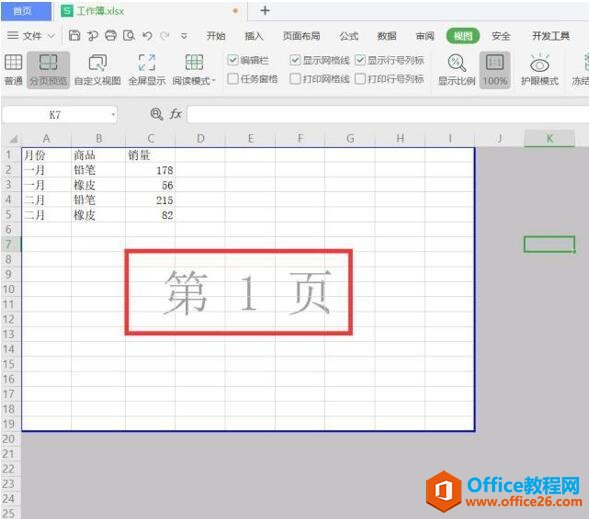 在中国大陆,金山软件公司在政府采购中多次击败微软公司,现的中国大陆政府、机关很多都装有WPS Office办公软件。 |
温馨提示:喜欢本站的话,请收藏一下本站!